Nem sempre o seu celular está com bom espaço para armazenamento. Alguns aparelhos não possuem expansão de memória e nem entrada para cartões SD.
A falta destes recursos pode limitar o armazenamento interno de fotos, vídeos, músicas e aplicativos. Porém, existe uma alternativa para liberar espaço. Neste caso, vale optar pelos serviços de armazenamento na nuvem.
Hoje é possível utilizar o Google Fotos, Dropbox e outros. Todos eles auxiliam e aumentam a sua memória. Pensando nisso, trazemos um pequeno tutorial de como enviar as fotos do seu smartphone Android para a nuvem. Veja a seguir os exemplos, através dos programas nativos do Android, o Google Fotos e o Google Drive, e também o Dropbox e o OneDrive. Confira!
Como enviar fotos para nuvem pelo celular Android: aplicativos
Nuvem com Google Fotos
- O usuário deve abrir o Google Fotos;
- Após vá ao menu lateral e vá em “Configurações”;
- Em seguida abra a opção “Backup e sincronização”;
- Para terminar mantenha a chave ativa em “Backup e sincronização”.
Nuvem com Google Drive
O Google Drive também possui integração com o app de fotos, porém não tem a opção de sincronização automática. Ou seja, o usuário salva somente as imagens específicas. Para o processo siga as etapas abaixo:
- O usuário deve abrir uma imagem em sua galeria;
- Após ele deve ir à opção de “Compartilhar”;
- Em seguida entre no ícone do Google Drive;
- Depois defina uma pasta e toque em “Salvar” para confirmar o envio.
Nuvem com DropBox
Para quem possui um plano básico do Dropbox é preciso lembrar que o backup automático das fotos não está disponível.
Em todo caso, para enviar fotos para nuvem do Android, basta instalar o app e vincular as contas do PC e do smartphone. Veja a seguir como fazer o backup automático.
- Abra o Dropbox;
- Depois entre no menu lateral e clique no ícone da engrenagem;
- Em seguida, toque em “Ativar o envio da câmera”.
Ao final, suas imagens vão estar automaticamente na nuvem. Para desativar inicie o processo e escolha “Desativar o envio da câmera”.
Enviar arquivos específicos na nuvem com DropBox
Veja este processo abaixo:
- O usuário deve abrir imagem ou vídeo da sua galeria;
- Após escolha a opção “Compartilhar”;
- Entre no ícone do Dropbox;
- Defina a pasta para salvar o conteúdo e toque em “Adicionar”.
Nuvem com One Drive
Para quem deseja usar a sincronização automática, siga os passos abaixo:
- Abra o OneDrive;
- Entre no menu da lateral e toque no ícone da engrenagem;
- Após vá na opção de “Carregamento”;
- Ative a chave de “Carregamento”.
Envio de fotos específicas
Para fazer o envio de fotos específicas, siga abaixo:
- Veja se o OneDrive está instalado e conectado à sua conta;
- Entre no app;
- Defina a imagem e selecione o botão “Compartilhar”;
- Vá no ícone do OneDrive;
- Caso tenha, selecione o ícone de “Confirmar” no canto direito e aguarde.
Gostou das dicas? Agora que você já sabe como enviar fotos para nuvem pelo seu Android, tá esperando o que? Aproveite para liberar espaço no seu celular!

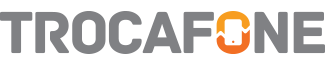
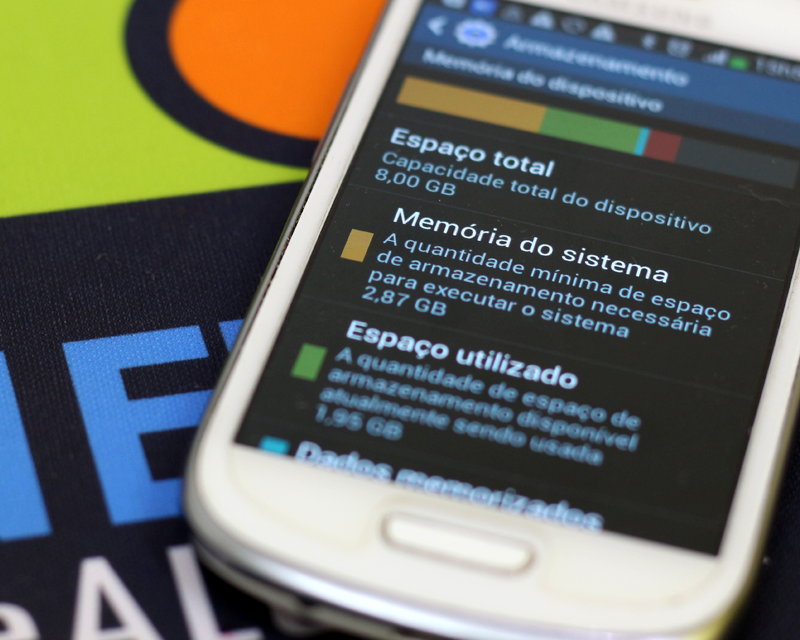
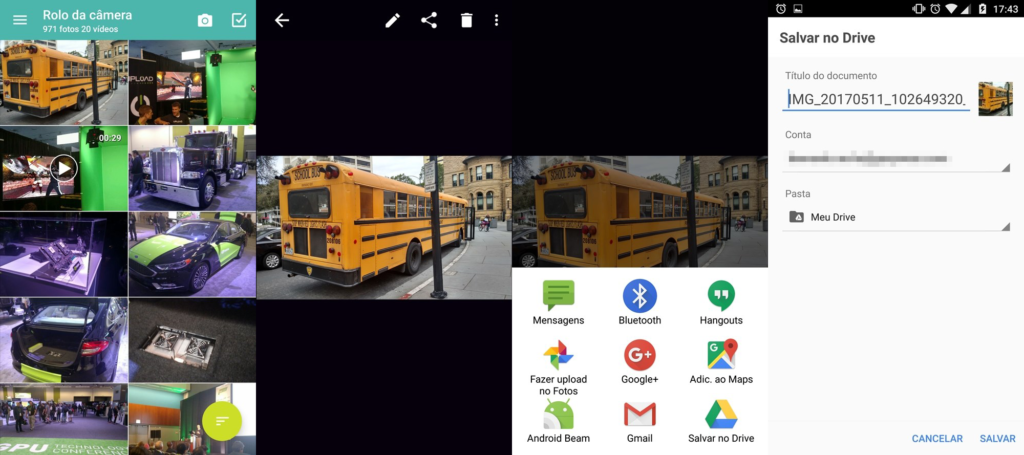
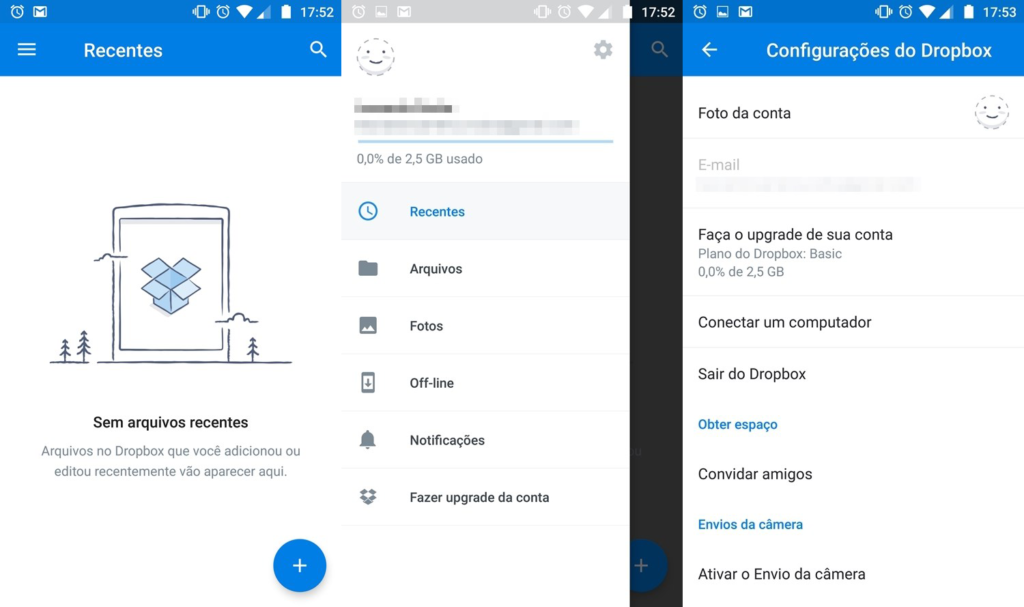




Gostei muito do seu post, vou acompanhar o seu blog/site.
Este tipo de conteúdo tem me ajudado muito no desenvolvimento pessoal.
Obrigado